Θυμάστε όταν οι άνθρωποι έπρεπε να διαλέξουν προσεκτικά κάθε μέρος ενός φόντου από τις εικόνες; Ήταν δύσκολο και πήρε πολύ χρόνο! Τώρα όμως, χάρη στην Τεχνητή Νοημοσύνη (AI), μπορείτε εύκολα και γρήγορα να αφαιρέσετε φόντο από εικόνες και βίντεο.
Αυτή η νέα τεχνολογία είναι φανταστική για άτομα που αγαπούν να βγάζουν φωτογραφίες, να σχεδιάζουν απίστευτες εικόνες ή να κάνουν διασκεδαστικά βίντεο. Με τα εργαλεία τεχνητής νοημοσύνης, οι φωτογράφοι μπορούν να δημιουργήσουν όμορφα πορτρέτα μόνο με το άτομο στην εικόνα. Οι σχεδιαστές μπορούν να κάνουν καθαρά, εντυπωσιακά σχέδια και οι κατασκευαστές βίντεο μπορούν να προσθέσουν φανταστικά εφέ.
Σε αυτό το άρθρο, θα μιλήσουμε για το Εργαλείο AI Smart Cutout in Wondershare Filmora και τι το κάνει υπέροχο, και θα δούμε τα χαρακτηριστικά του. Επιπλέον, θα μοιραστούμε σημαντικά πράγματα που πρέπει να λάβετε υπόψη στο έξυπνη αποκοπή εργαλείο, ώστε να τα χρησιμοποιείτε σαν επαγγελματίας!
Μέρος 1: Βασικά πράγματα που πρέπει να λάβετε υπόψη σε ένα εργαλείο αποκοπής AI
Όταν επιλέγετε ένα Αποκοπή βίντεο AI εργαλείο που θα σας βοηθήσει να κόψετε μέρη μιας εικόνας ή ενός βίντεο, εδώ είναι μερικά βασικά πράγματα που πρέπει να σκεφτείτε:
Εμπειρία από τη χρήση του:
- Απλό σχέδιο: Επιλέξτε ένα εργαλείο με εύκολα κατανοητά κουμπιά και ετικέτες, ειδικά αν είστε νέος στο σχεδιασμό.
- Σύρετε και αποθέστε: Ορισμένα εργαλεία σάς επιτρέπουν να σύρετε εύκολα φωτογραφίες ή βίντεο στην περιοχή εργασίας, γεγονός που εξοικονομεί χρόνο.
- Χρήσιμοι οδηγοί: Αναζητήστε εργαλεία με σαφείς οδηγίες ή εκμάθηση που θα σας βοηθήσουν να μάθετε γρήγορα.
Ακρίβεια:
- Καλός στο Finding Edges: Το εργαλείο θα πρέπει να είναι καλό στο να βρίσκει τις άκρες του αντικειμένου που θέλετε να κόψετε, ειδικά με δύσκολα μέρη όπως τα μαλλιά.
- Λειτουργεί με διαφορετικές εικόνες: Βεβαιωθείτε ότι λειτουργεί με πολλές εικόνες, όπως JPEG, PNG, ακόμα και περίπλοκα φόντο.
- Ρυθμιζόμενες ρυθμίσεις: Ορισμένα εργαλεία σάς επιτρέπουν να προσαρμόσετε τον τρόπο εμφάνισης των πραγμάτων αφού τα κόψετε για να έχετε το καλύτερο αποτέλεσμα.
Ταχύτητα:
- Γρήγορη επεξεργασία: Το εργαλείο θα πρέπει να μπορεί να χειρίζεται γρήγορα εικόνες ή βίντεο, κάτι που είναι απαραίτητο εάν έχετε πολλή δουλειά να κάνετε.
- Ζωντανή προεπισκόπηση: Ορισμένα εργαλεία σάς δείχνουν μια ζωντανή προεπισκόπηση της δουλειάς σας, ώστε να μπορείτε να κάνετε αλλαγές επί τόπου.
Κόστος:
- Σχέση ποιότητας και τιμής: Σκεφτείτε εάν το εργαλείο αξίζει την τιμή με βάση τον προϋπολογισμό σας και πόσο θα το χρησιμοποιήσετε.
- Δωρεάν έναντι επί πληρωμή: Ορισμένα εργαλεία είναι δωρεάν, αλλά μπορεί να έχουν όρια. Τα επί πληρωμή συχνά προσφέρουν περισσότερες δυνατότητες και καλύτερη ποιότητα.
- συνδρομές: Ορισμένα εργαλεία προσφέρουν διαφορετικά προγράμματα συνδρομής. Φροντίστε να επιλέξετε αυτό που ταιριάζει καλύτερα στις ανάγκες σας.
Μέρος 2: Πώς να χρησιμοποιήσετε εύκολα το AI Smart Cutout στο Filmora
Η επεξεργασία βίντεο μπορεί να είναι δύσκολη, ειδικά όταν θέλετε να διαχωρίσετε άτομα ή αντικείμενα από το φόντο. Ευτυχώς, το AI της Filmora Έξυπνη αποκοπή το εργαλείο το κάνει πολύ εύκολο! Σας βοηθά να δημιουργήσετε μοναδικά οπτικά εφέ χωρίς κανένα πρόβλημα.
Βασικά χαρακτηριστικά
Εδώ είναι μερικά από τα χαρακτηριστικά του Wondershare Filmora AI Smart Cutout.
- Όχι άλλα προβλήματα με την πράσινη οθόνη:
Με την AI Video Cutout εργαλείο, μπορείτε εύκολα να αφαιρέσετε πράγματα από βίντεο χωρίς να χρησιμοποιήσετε πράσινη οθόνη. Διαθέτει επίσης μια μοναδική ρύθμιση για τον έλεγχο του τρόπου με τον οποίο κινείται η αποκοπή, ώστε να μπορείτε να επεξεργάζεστε με περισσότερο έλεγχο. - Τελειότητα καρέ-καρέ:
Η τεχνητή νοημοσύνη σάς βοηθά να αποκόψετε γρήγορα αντικείμενα και μπορείτε να κάνετε μικρές αλλαγές σε κάθε πλαίσιο για να έχετε αποτελέσματα επαγγελματικής εμφάνισης. - Καλύτερες επιλογές προβολής:
Το Filmora σάς προσφέρει τέσσερις τρόπους για να κάνετε προεπισκόπηση της εργασίας σας, διευκολύνοντας την πραγματοποίηση αλλαγών. Εκτός από την κανονική λειτουργία, μπορείτε να χρησιμοποιήσετε το πλέγμα διαφάνειας, το μαύρο φόντο ή τη λειτουργία άλφα (που εμφανίζει ασπρόμαυρο) για να ρυθμίσετε τέλεια τις επεξεργασίες σας.
Πως να το χρησιμοποιήσεις?
Τώρα που είδαμε όλα τα χαρακτηριστικά του AI Smart Cutout στο Filmora, είναι καιρός να περάσετε από τη διαδικασία βήμα προς βήμα εφαρμογής του Filmora Smart Cutout στα βίντεό σας, διασφαλίζοντας ότι μπορείτε να επωφεληθείτε πλήρως από αυτό το ισχυρό χαρακτηριστικό, είτε εργάζεστε σε ένα προσωπικό έργο είτε σε κάτι που σχετίζεται με το επάγγελμά σας.
Βήμα 1: Εισαγάγετε το βίντεό σας
Ξεκινήστε κάνοντας κλικ στο «Δημιουργία νέου έργου» και εισάγοντας το βίντεο κλιπ σας. Μόλις εισαχθεί το βίντεο, σύρετέ το στη γραμμή χρόνου για να ξεκινήσετε την επεξεργασία.

Βήμα 2: Μεταβείτε στο Smart Cutout
Μετά την εισαγωγή του βίντεό σας, βρείτε το Εργαλείο Smart Cutout κάτω από την ενότητα Εργαλεία AI στη δεξιά πλευρά της οθόνης. Ενεργοποιήστε την επιλογή Smart Cutout για να την ενεργοποιήσετε. Μετά την ενεργοποίηση, κάντε κλικ στο «Κάντε κλικ για να ξεκινήσει το Smart Cutout» για να ξεκινήσει η διαδικασία.
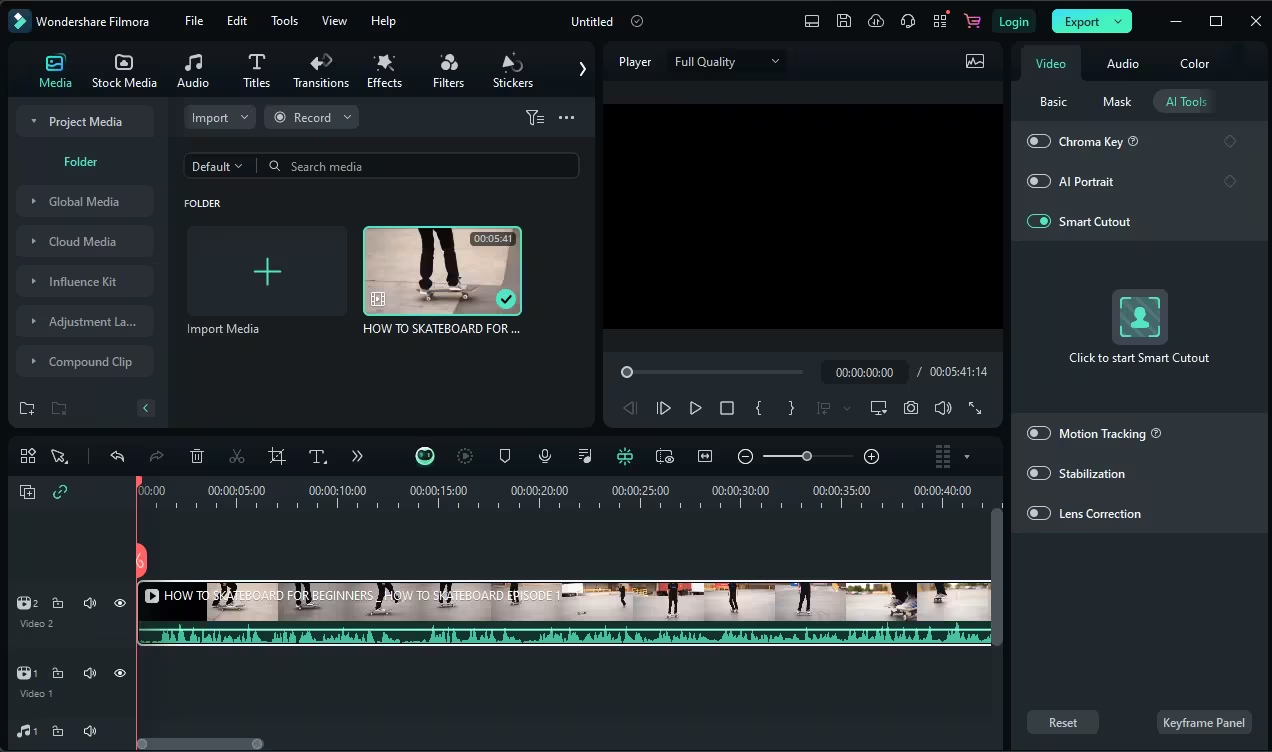
Βήμα 3: Επισημάνετε το αντικείμενο
Θα εμφανιστεί ένα νέο παράθυρο με το βίντεό σας να εμφανίζεται. Σε αυτό το παράθυρο, επισημάνετε το αντικείμενο που θέλετε να αποκόψετε από το φόντο χρησιμοποιώντας το ποντίκι σας. Μόλις ολοκληρώσετε την επισήμανση του αντικειμένου, κάντε ξανά κλικ στο "Κάντε κλικ για έναρξη του Smart Cutout" για να συνεχίσετε.

Βήμα 4: Αφαιρέστε το φόντο
Αφού ολοκληρωθεί η επεξεργασία του Smart Cutout, κάντε κλικ στο κουμπί Λειτουργία προεπισκόπησης και επιλέξτε «Εναλλαγή πλέγματος διαφάνειας» για να δείτε τις αλλαγές σας. Τέλος, κάντε κλικ στο κουμπί Αποθήκευση για να αποθηκεύσετε την εργασία σας.
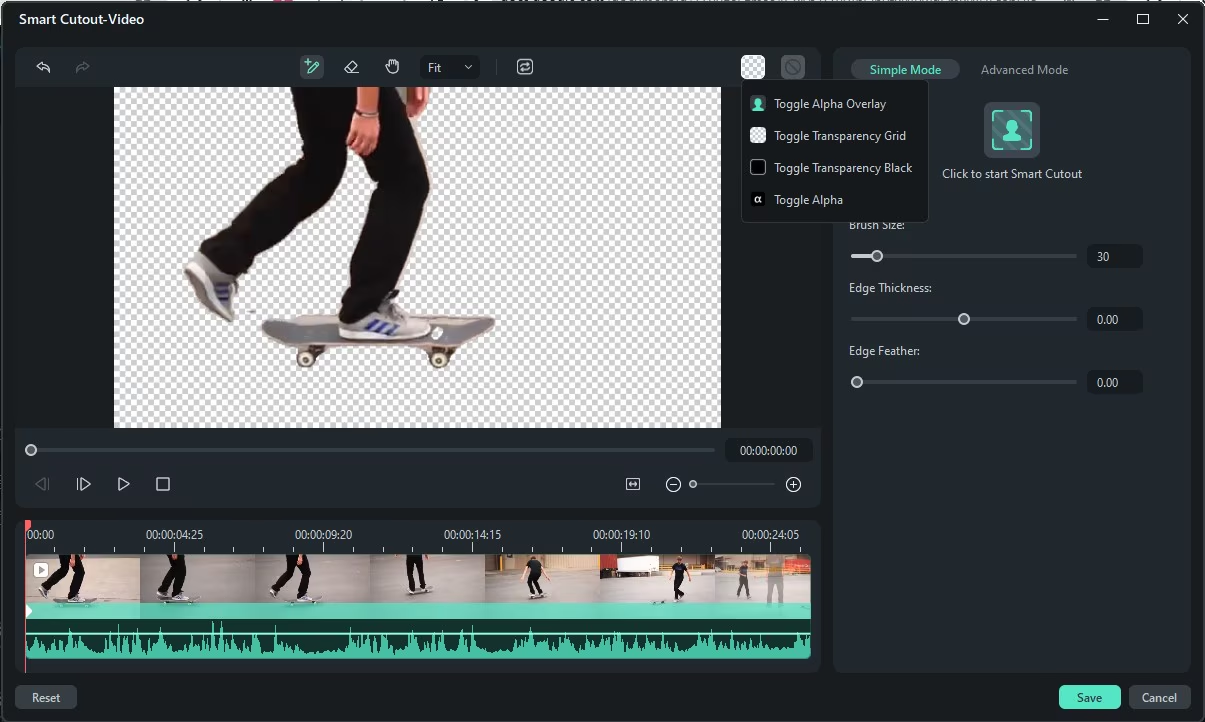
Τώρα, είστε έτοιμοι να εργαστείτε με ένα βίντεο που έχει νέο φόντο!
Συχνές ερωτήσεις
Ε: Μπορεί η λειτουργία έξυπνης αποκοπής AI στο Filmora να αφαιρέσει με ακρίβεια πολύπλοκα φόντα;
A: Ναι, το εργαλείο AI Smart Cutout έχει σχεδιαστεί για να χειρίζεται δύσκολα φόντα, συμπεριλαμβανομένων λεπτών λεπτομερειών όπως τα μαλλιά.
Ε: Είναι δυνατή η προσαρμογή της αποκοπής μετά την επεξεργασία της στο Filmora;
A: Απολύτως! Μπορείτε να βελτιώσετε και να προσαρμόσετε την αποκοπή μετά την επεξεργασία για να επιτύχετε καλύτερα αποτελέσματα.
Ε: Η λειτουργία έξυπνης αποκοπής AI λειτουργεί καλά με κινούμενα θέματα σε βίντεο;
A: Ναι, το AI Smart Cutout μπορεί να παρακολουθεί και να απομονώνει κινούμενα αντικείμενα, καθιστώντας το ιδανικό για δυναμικά έργα βίντεο.
Συμπέρασμα
Smart Cutout της Filmora's AI Το εργαλείο είναι ένα επαναστατικό χαρακτηριστικό για χομπίστες και επαγγελματίες επεξεργασίας βίντεο. Βελτιώνει τη διαδικασία αφαίρεσης φόντου και δημιουργίας συναρπαστικών οπτικών εφέ, κάνοντας την επεξεργασία ταχύτερη και ακριβέστερη.
Ο φιλικός προς το χρήστη σχεδιασμός του εργαλείου και οι προηγμένες επιλογές, όπως οι προσαρμογές καρέ-καρέ και η προσαρμόσιμη διαφάνεια, εξασφαλίζουν αποτελέσματα υψηλής ποιότητας με ελάχιστη προσπάθεια.
Εάν παράγετε ένα απλό βίντεο ή δημιουργείτε ένα σύνθετο έργο, το Wondershare Filmora παρέχει μια πλατφόρμα πλούσια σε δυνατότητες για να σας διευκολύνει. Είναι μια καλή επιλογή για όποιον θέλει να βελτιώσει τις δημιουργίες βίντεο γρήγορα και αποτελεσματικά.




